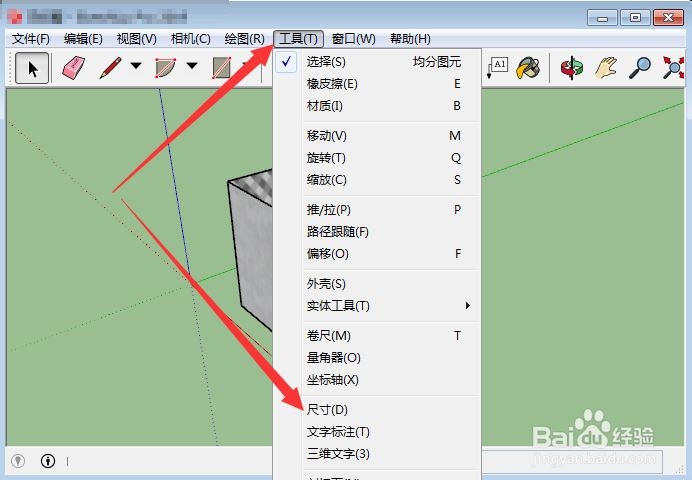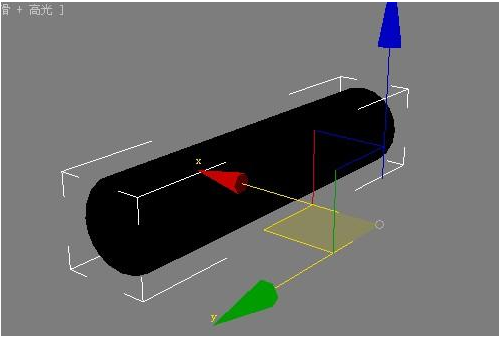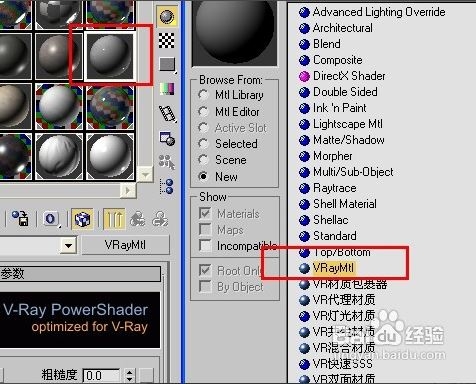七步教会你如何按材质和颜色在3dmax中选择物体(七步教会你如何按材质和颜色在3dmax中选择物体)优质
按材质和颜色在3dmax中选择物体详细步骤:
第一步。打开3dmax后。通过对象茶壶创建几个茶壶对象。
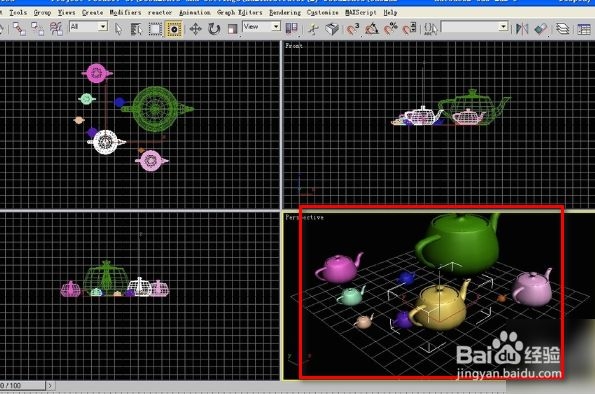
第二步。可以在这个界面上点击编辑这个选项。
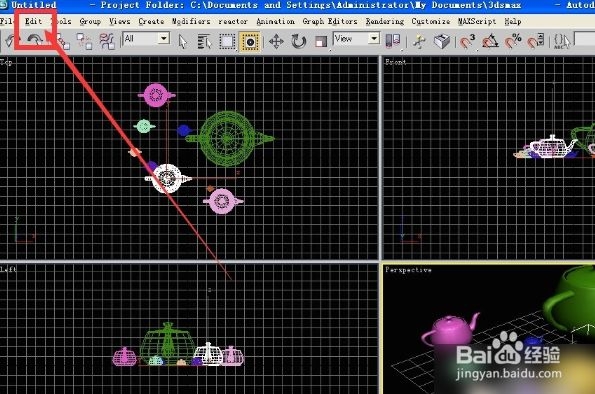
第三步。可以单击以根据颜色选择此选项。
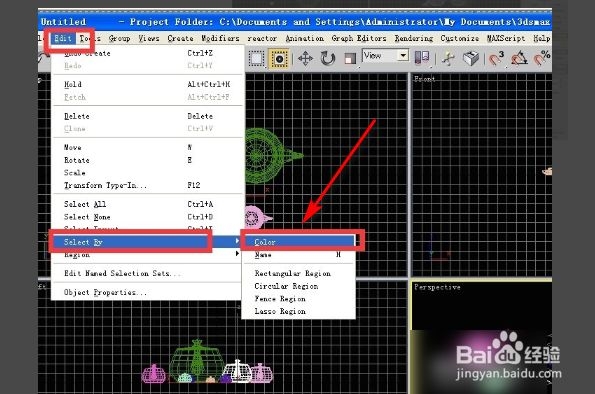
第四步。只需单击红色框中的其中一个茶壶。 红色框中的另一个相同颜色的茶壶也会被选中。
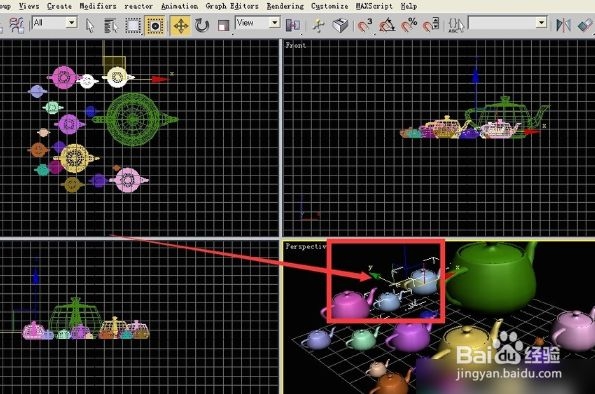

第五步。可以选择一个对象。然后单击此处修改该对象的颜色。在此处选择最后一个颜色紫色。
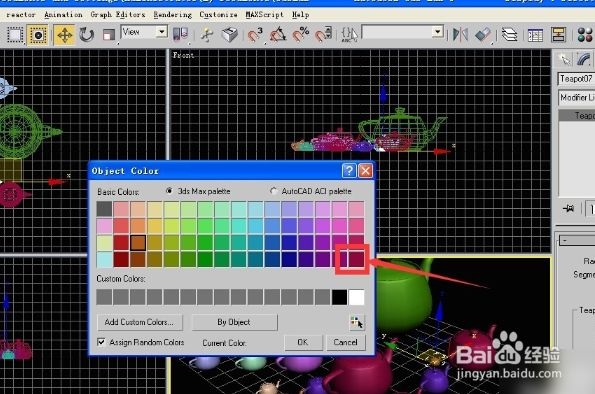
第六步。以相同方式设置其他茶壶的颜色。
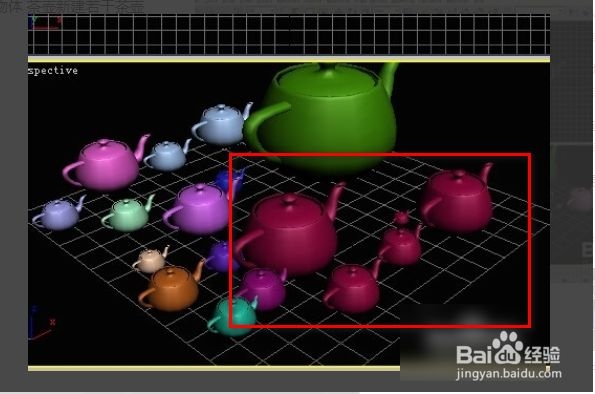
第七步。此时单击这些紫色茶壶中的任何一个。这时将会选中所有其他相同颜色的茶壶。
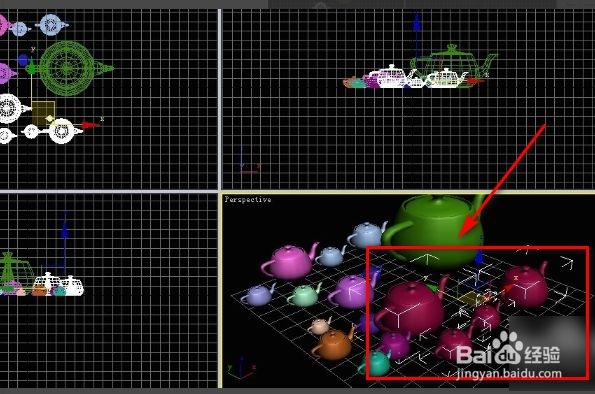
以上就为按材质和颜色在3dmax中选择物体详细操作步骤。
更多精选教程文章推荐
以上是由资深渲染大师 小渲 整理编辑的,如果觉得对你有帮助,可以收藏或分享给身边的人
本文标题:七步教会你如何按材质和颜色在3dmax中选择物体(七步教会你如何按材质和颜色在3dmax中选择物体)
本文地址:http://www.hszkedu.com/8371.html ,转载请注明来源:云渲染教程网
友情提示:本站内容均为网友发布,并不代表本站立场,如果本站的信息无意侵犯了您的版权,请联系我们及时处理,分享目的仅供大家学习与参考,不代表云渲染农场的立场!
本文地址:http://www.hszkedu.com/8371.html ,转载请注明来源:云渲染教程网
友情提示:本站内容均为网友发布,并不代表本站立场,如果本站的信息无意侵犯了您的版权,请联系我们及时处理,分享目的仅供大家学习与参考,不代表云渲染农场的立场!